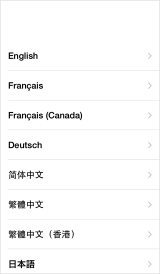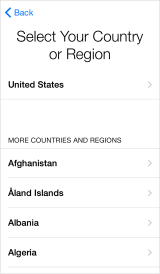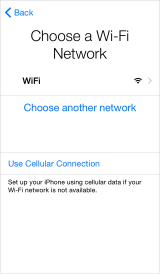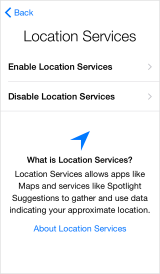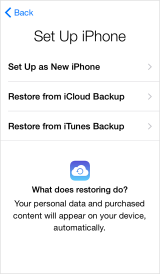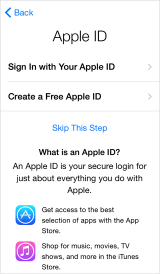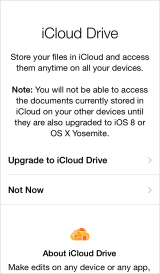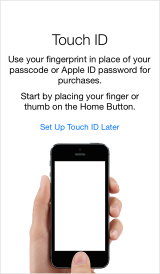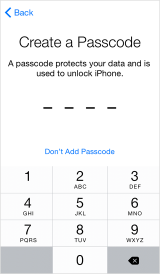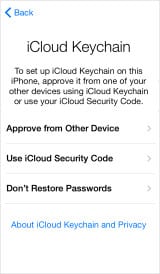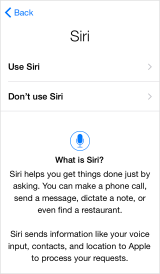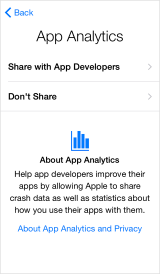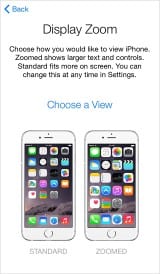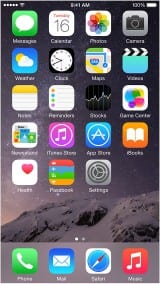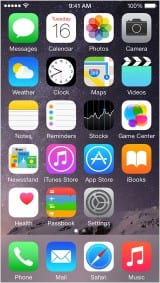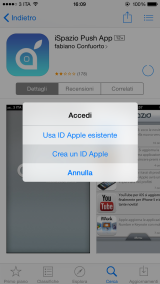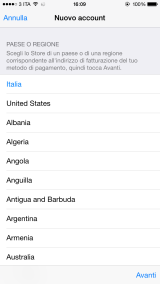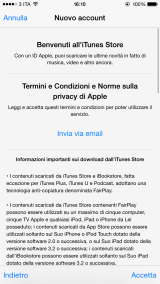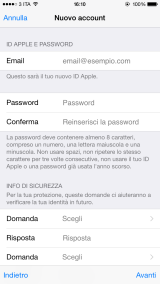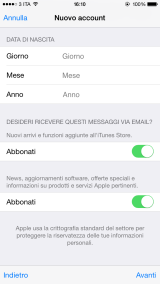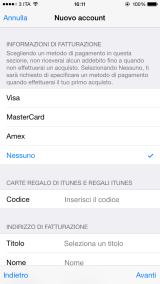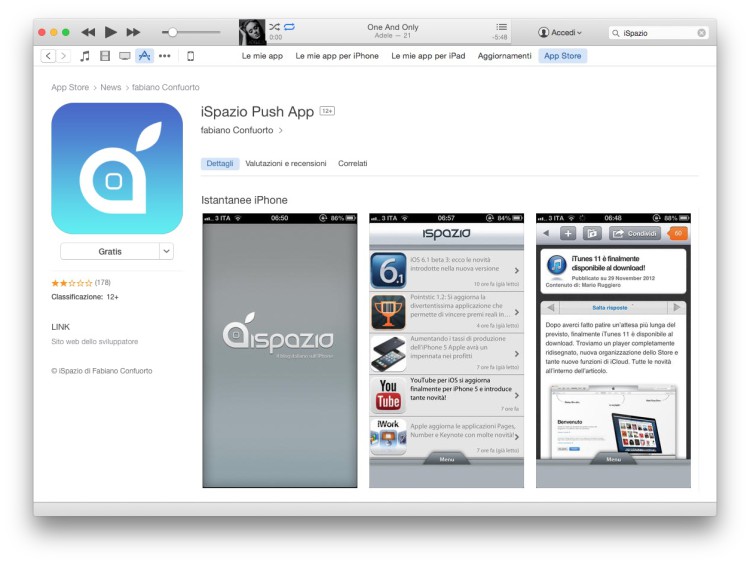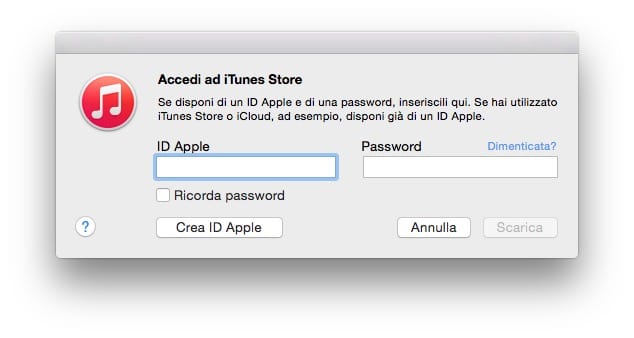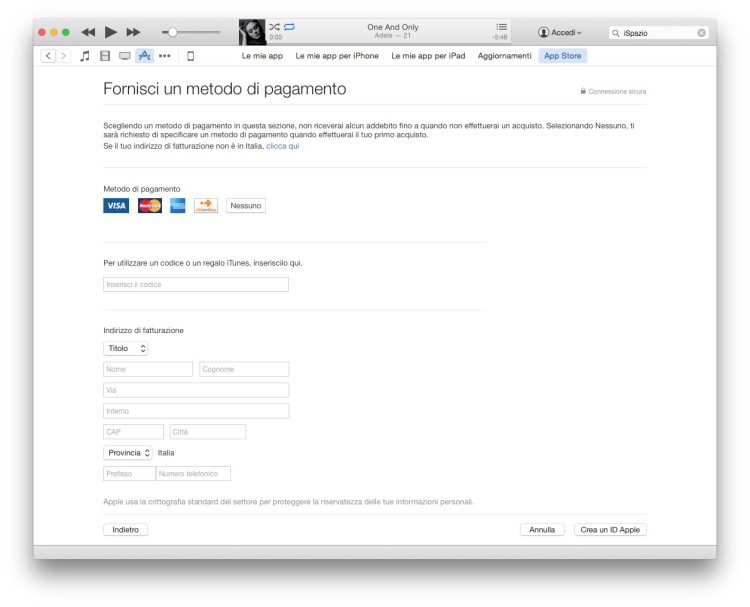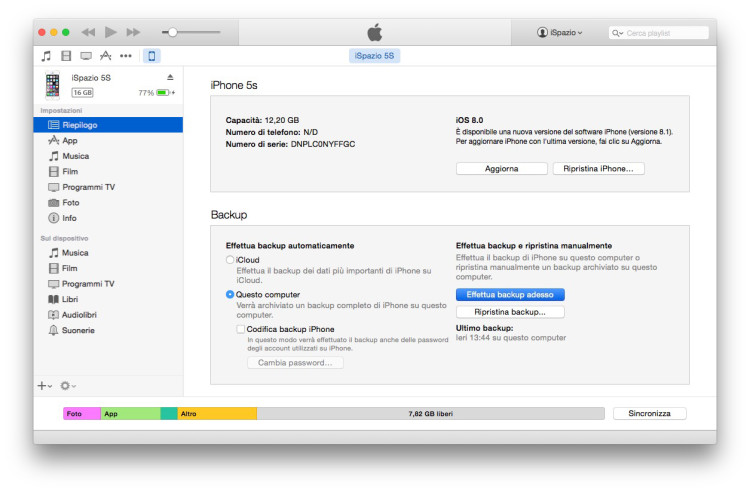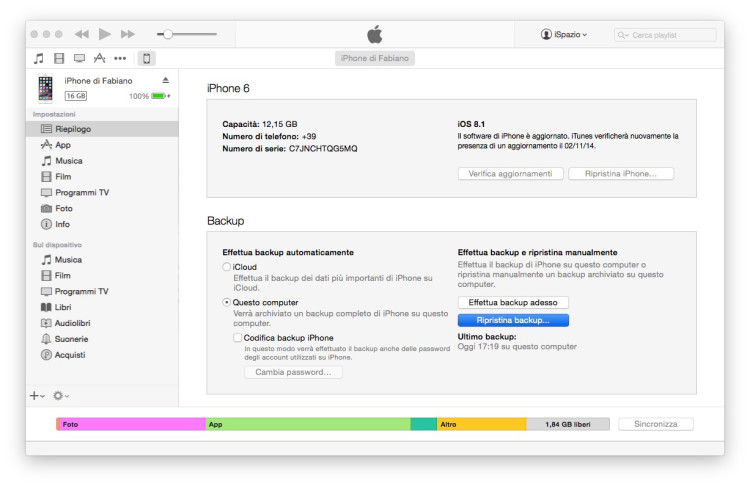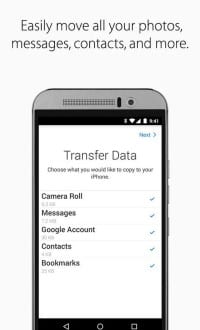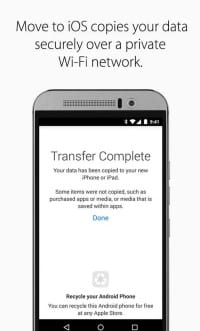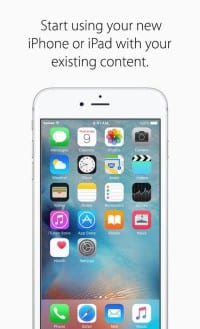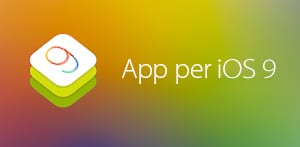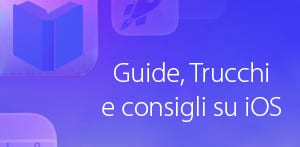.
.
.
Hai appena acquistato un nuovo iPhone? Complimenti! Attraverso questa pagina ti guideremo in tutte le azioni necessarie per configurarlo ed utilizzarlo al meglio.

Appena aprimo la scatola ed accendiamo l’iPhone per la prima volta, dobbiamo attivare il dispositivo e configurarlo per l’utilizzo. Il processo di attivazione richiede una SIM all’interno del dispositivo ed una connessione ad internet che può avvenire sia sfruttando i dati cellulare che tramite WiFi. L’attivazione può essere portata a termine anche dal computer attraverso iTunes ma è decisamente più immediato farlo direttamente da dispositivo.
Attivazione e prima configurazione •
Registrazione di un Apple ID •
Recuperiamo i dati con i Backup ed iTunes •
Recuperiamo i dati da un dispositivo Android •
Passiamo ad iCloud? •
Impariamo a sfruttare al massimo iOS 9 •
Attivazione e prima configurazione
- Accendiamo l’iPhone e seguiamo le istruzioni sullo schermo. Selezioniamo quindi la nostra lingua, il Paese in cui viviamo e colleghiamoci ad internet tramite WiFi (se disponibile in quel momento).
.



- Abilitiamo i servizi di localizzazione che ci permetteranno di utilizzare l’iPhone come navigatore dopodichè dovremo decidere se configurare il dispositivo come un “nuovo dispositivo” (facendolo partire da zero) oppure se ripristinare i dati da un backup, che deve essere stato creato in precedenza o con iTunes o attraverso iCloud. Per quanto ci riguarda vi consigliamo sempre di utilizzare il telefono come nuovo, senza ripristinare i backup completi, soprattutto se sono stati creati con dispositivi di generazioni precedenti o con una versione differente di iOS. L’operazione di ripristino potrebbe aggiungere dei bug o rallentare il dispositivo, tuttavia se le vostre esigenze sono differenti, allora selezionate una delle due opzioni per il ripristino. Vi ricordiamo che il ripristino può avvenire in qualunque momento e spenderemo molte più parole a riguardo nel punto 3 di questa guida per cui per il momento continuiamo come se avessimo cliccato su “Configura come nuovo iPhone“. Apparirà poi la schermata che ci permette di effettuare il Login con il nostro Apple ID oppure di crearne uno. Se disponete già di un account allora collegatevi subito inserendo la vostra email e la password, se invece non ne avete uno, è arrivato il momento di crearne uno. La registrazione può avvenire in qualunque momento ed approfondiremo questo aspetto nel punto 2 di questa guida per cui per il momento continuiamo con la configurazione.
.



.



- Siamo quasi arrivati alla fine, sui nuovi iPhone a questo punto viene mostrata una schermata che ci permette di configurare il Touch ID, ovvero il sensore di impronte digitali. Dovremo registrare una o un massimo di 5 dita appoggiando ripetutamente i polpastrelli sul tasto Home. Questo ci permetterà di sbloccare il dispostivo soltanto con un dito o di effettuare acquisti con la massima sicurezza. Creemo poi un codice di sicurezza numerico che sostituirà il Touch ID per qualunque evenienza.
.



- Se vogliamo che il nostro iPhone ricordi le password inserite su internet attraverso il browser Safari per velocizzzare i nostri accessi ai siti come Facebook o qualunque altro portale, allora scegliamo di abilitare il Portachiavi iCloud, un servizio cifrato ad alta sicurezza che terrà le nostre password al sicuro. Abilitiamo poi Siri, l’assistente vocale con il quale potremo parlare e chiedergli di effettuare per conto nostro le più disparate operazioni. Siri è accessibile tenendo premuto a lungo il tasto Home oppure semplicemente pronunciando “Hey Siri” mentre l’iPhone è attaccato ad una fonte di alimentazione. Se vogliamo aiutare Apple nella risoluzione dei problemi, allora scegliamo di condividere i dati di App Analytics.
.



- Non ci resta che decidere se vogliamo utilizzare i nostri iPhone 6s e 6s Plus in maniera standard oppure con lo zoom. Completata questa scelta, ci ritroveremo finalmente nella Home Screen dove potremo vedere le icone delle varie applicazioni native pre-installate, ed iniziare ad utilizzare il nostro nuovo iPhone.
Registrazione di un Apple ID
- La registrazione di un Apple ID è assolutamente necessaria per sfruttare a pieno il proprio iPhone perchè questo account regola l’intero App Store e quindi anche qualunque tipo di download di applicazioni sia gratuite che a pagamento. Di norma, l’Apple ID necessita di una carta di credito da abbinare all’account tuttavia, con un piccolo trucco, è possibile creare un account anche senza associare una carta. Se registrate il vostro account direttamente con il punto 1, ovvero durante la fase di attivazione e prima configurazione, la carta di credito sarà un requisito fondamentale e potrete sceglierne tra il circuito VISA, Mastercard oppure American Express. Se invece non volete utilizzarla, allora seguite queste istruzioni.
-
Direttamente da iPhone:
Aprite l’App Store ed anzichè cliccare il tasto “Registrati” nella pagina principale, utilizzate il box di ricerca per trovare un’applicazione gratuita, come ad esempio “iSpazio Push App”. Cliccate il tasto Download in corrispondenza della nostra applicazione e solo a questo punto cliccate il tasto per “Creare un nuovo Apple ID”. Questo piccolo trucco permetterà di visualizzare anche l’opzione “Nessuna” nella schermata in cui è possibile scegliere la carta da abbinare all’account. Per creare l’account dovremo seguire una procedura guidata che inizia con la selezione del proprio Paese e l’accettazione dei Termini e delle Condizioni d’utilizzo.






-
Dal Computer:
Attraverso un Mac o un Pc è possibile creare un Apple ID in due modi: il primo è tramite l’apposito sito Apple, ma se volete avere l’opzione aggiuntiva di non dover obbligatoriamente collegare la carta di credito, allora utilizzate quest’altro metodo, tramite iTunes. Sfruttando lo stesso sistema che abbiamo visto direttamente da iPhone, aprite iTunes e cercate un’applicazione gratuita, come ad esempio quella di iSpazio.



Recuperiamo i dati con i Backup ed iTunes
- Se prima di acquistare il nuovo iPhone ne utilizzavate già uno e volete trasferire tutti i vostri dati, le foto, le applicazioni, la rubrica e quant’altro nel nuovo terminale allora dovete sapere che esistono due modi per farlo. Il primo è tramite iTunes ed il secondo sfruttando iCloud. Analizzeremo in maniera dettagliata quali sono i vantaggi e gli svantaggi di entrambi i sistemi in questa pagina, ma nel frattempo trovate di seguito le istruzioni per recuperare tutti i dati con iTunes.
- Collegate il vecchio iPhone al vostro Mac o PC ed avviate iTunes. Sui Mac questo programma è preinstallato, ma sui computer Windows dovrete scaricarlo attraverso questa pagina.
- Cliccate l’icona dell’iPhone dal menu superiore per entrare nella sezione dedicata allo smartphone. Tra i vari pulsanti individuate e cliccate “Effettua Backup Adesso”.

- Scollegate il vecchio iPhone e collegate il nuovo. Posizionatevi nella stessa sezione di iTunes e questa volta cliccate il tasto “Ripristina backup..”. Il programma vi permetterà di scegliere un backup tra i vari disponibili nel vostro computer ed ovviamente dovrete scegliere l’ultimo, quello con la data più recente, che conterrà tutte le impostazioni del telefono precedente. Nota: Il ripristino da Backup può avvenire soltanto se “Trova il mio iPhone” è disattivato, per ragioni di sicurezza e per prevenire che qualche malintenzionato ripristini il vostro iPhone facendolo diventare suo. Per disattivare Trova il mio iPhone, prendete il telefono, entrate in Impostazioni > iCloud > e scorrete la pagina fino alla fine. Sarà richiesto il codice di sicurezza per disattivare l’interruttore.

Recuperiamo i dati da un dispositivo Android
- Se prima di acquistare l’iPhone stavate utilizzando un dispositivo Android, allora scaricate l’applicazione “Move to iOS” dal Google Play Store. Seguite la procedura guidata ed in pochi secondi riuscirete a trasferire da un dispositivo all’altro tutti i contatti rubrica, messaggi, account email, foto e video e quant’altro.
Passiamo ad iCloud?
- Per molti il significato di cloud è un vero e proprio mistero ed utilizzare servizi del genere è del tutto impensabile. Comprendere iCloud invece è davvero molto semplice: si tratta di un servizio di archiviazione che possiamo utilizzare come un hard disk per memorizzare tutto quello che vogliamo. Lo spazio di questo “hard disk virtuale” è di 5GB per gli account gratuiti, aggiornabile poi con varie soluzioni a costi diversi. La particolarità di iCloud sta nel fatto che riesce a sincronizzare i contenuti da molteplici dispositivi in nostro possesso e perfino tra iOS ed OS X. Qualunque cosa inseriremo nel nostro spazio dedicato, la ritroveremo su altri dispositivi, ottenendo la libertà di uscire di casa con qualunque computer o con l’iPhone piuttosto che un iPad senza il timore di aver dimenticato qualche documento nell’altro dispositivo, di non avere a portata di mano un numero di telefono salvato con un altro terminale o le foto di un determinato evento. Rispetto alla sincronizzazione tradizionale, quella attraverso iCloud è automatica, continua, ed avviene attraverso una connessione ad internet. Se per un backup di qualunque tipo di dati possono esserci degli svantaggi, non esistono assolutamente motivi per non utilizzarlo per la gestione dei Contatti, Calendari, Promemoria, Preferiti di Safari, Note, Passbook e Documenti.
iCloud riesce a sincronizzare anche le Foto ed i Video ma questa opzione va utilizzata secondo la propria discrezione e necessità perchè i file di grossa dimensione possono occupare l’intero spazio disponibile in poco tempo. Maggiori dettagli su iCloud li trovate in questa pagina. - Attraverso iCloud possono essere importati nel proprio iPhone tutti i dati elencati qui sopra e questo processo può renderci la vita davvero molto più semplice quando selezioniamo l’opzione “Configura come nuovo iPhone” vista nel punto 1, (scelta che consigliamo caldamente). Semplicemente abilitando tutti gli interruttori in corrispondenza dei servizi che desideriamo, possiamo sincronizzare tutti i nostri dati all’interno del telefono. Restano di fatto escluse soltanto le applicazioni ed i messaggi di testo. Se gli SMS non sono così importanti, le applicazioni potrete sempre ri-scaricarle dal vostro account entrando in App Store > Aggiornamenti e selezionando la scritta “Acquistate“.
- Se il nuovo iPhone è anche il vostro primo iPhone allora abilitate la sincronizzazione dei contatti e non perderete mai più la rubrica.
Impariamo a sfruttare al massimo iOS 9
- Siamo finalmente arrivati al termine. Adesso il nostro dispositivo è attivo, configurato in maniera ottimale, dispone già di tutti i nostri dati principali ed è pronto per l’uso. I nuovi iPhone partono con iOS 9 installato e questo sistema operativo integra centinaia di nuove funzioni che abbiamo elencato in questo articolo completo. Se volete sfruttarlo al meglio, vi consigliamo di visitare questa pagina per scaricare le migliori applicazioni disponibili in App Store che sfruttano le nuove funzionalità. Vi invitiamo inoltre a leggere questa pagina per apprendere nuovi trucchi, consigli e guide che vi permetteranno di imparare ad utilizzare molto meglio il vostro iPhone ed iOS.
.